- Slack je jedna od najpopularnijih platformi za suradnju koja vam omogućuje jednostavnu komunikaciju i dijeljenje datoteka s članovima vašeg tima.
- Ako Slack ne može preuzeti datoteke, pokušajte promijeniti mjesto preuzimanja ili provjerite internetsku vezu.
- Slack je izvrstan softver za suradnju, a ako tražite sličan softver, savjetujemo vam da provjerite naš softver za produktivnost središte.
- Pitanja Slacka detaljno smo obrađivali u našem Čvorište zaostalih pogrešaka pa svakako provjerite.
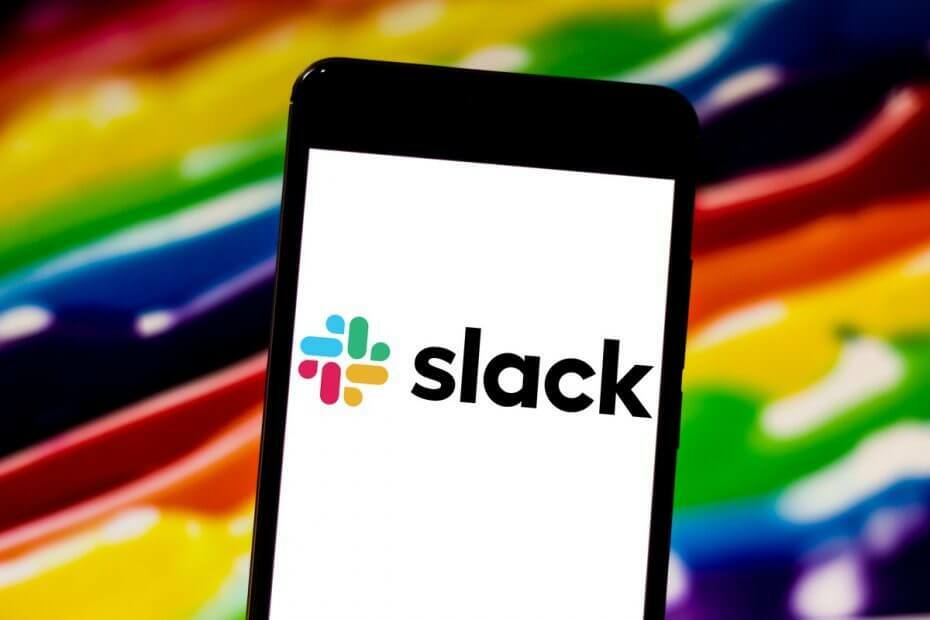
Ovaj softver će održavati i pokretati upravljačke programe, čime će se zaštititi od uobičajenih računalnih pogrešaka i kvara hardvera. Provjerite sve svoje upravljačke programe u 3 jednostavna koraka:
- Preuzmite DriverFix (ovjerena datoteka za preuzimanje).
- Klik Započni skeniranje pronaći sve problematične upravljačke programe.
- Klik Ažuriranje upravljačkih programa kako biste dobili nove verzije i izbjegli kvarove u sustavu.
- DriverFix je preuzeo 0 čitatelji ovog mjeseca.
Frustrirajuće je nositi se s pogreškama u vezi s operacijama kao što je osnovno preuzimanje datoteka Slack, zar ne? Odabir Slacka kao vrhunskog komunikacijskog alata sastoji se od poboljšanja tijeka rada i pametnijeg rješavanja svakodnevnih zadataka.
Unatoč tome, to se dogodi ponekad i sigurni smo da biste voljeli zaobići probleme u vezi s preuzimanjem datoteka Slack.
Prijenos i dijeljenje datoteka putem aplikacije Slack za stol neophodno je za prikupljanje povratnih informacija o radu tima i nastavak rasprave.
Štoviše, članovi radnog prostora mogu stvoriti vanjsku vezu za dijeljenje važnih datoteka izvan Slacka.
Tada je prirodno pregledavati i preuzimati sve dijeljene datoteke na radnoj površini. Sve se pretvara u noćnu moru kada dobijete samo pogreške pri preuzimanju datoteke Slack ili otkrijete da gumb za preuzimanje Slack odbija raditi.
Što mogu učiniti ako Sgumb za preuzimanje nedostatka ne radi?
1. Promijenite zadano mjesto za preuzimanje
- Kliknite svoj naziv radnog prostora gore lijevo.
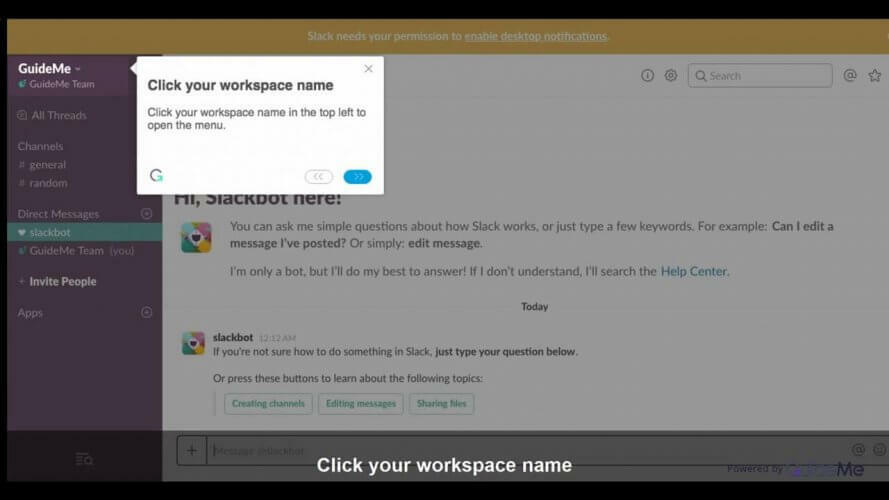
- Odaberi Postavke.
- Odaberite Napredna da biste postavili svoje mjesto.
Na svoj ste mobilni uređaj već stotinu puta vjerojatno preuzeli i spremili mnoge dijeljene slikovne datoteke. Sa svoje radne površine trebali biste također lako preuzeti bilo koju vrstu datoteke koja je podijeljena u vaš radni prostor.
Samo zadržavanje pokazivača iznad datoteke koju želite preuzeti i klikanje ikone za preuzimanje trebalo bi učiniti trik sasvim u redu. Ako se to ne dogodi, čini se da ponovni odabir mape za preuzimanje nakon svakog novog pokretanja Slacka ispravlja problem.
Pod pretpostavkom da ste aplikaciju Slack za stolno računalo preuzeli s web mjesta Slack, promijenite zadano mjesto za preuzimanje na radnoj površini kako je gore opisano.
Slack je superiorniji od Skypea. Pročitajte kako biste saznali zašto!
2. Dodajte podršku za preuzimanje datoteka u istom prozoru
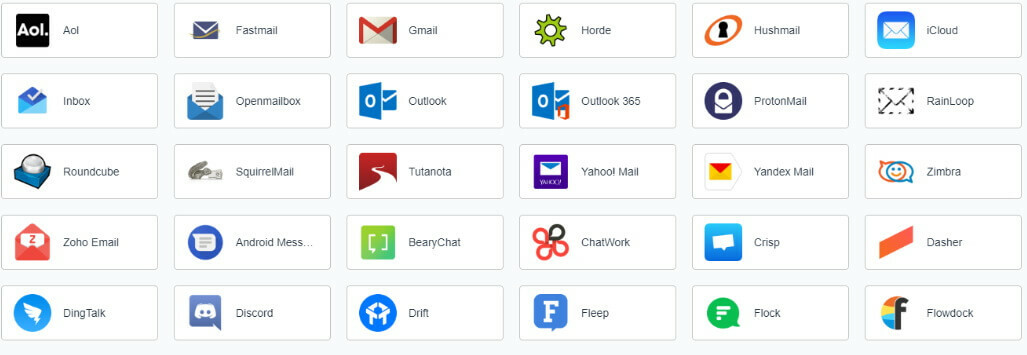 Slack korisnici također na forumima opisuju još jedan način za jednostavno rješavanje problema. Slack ne može preuzeti datoteke ako vaša sesija u pregledniku nije ista kao u Ramboxu.
Slack korisnici također na forumima opisuju još jedan način za jednostavno rješavanje problema. Slack ne može preuzeti datoteke ako vaša sesija u pregledniku nije ista kao u Ramboxu.
To je idealan preglednik radnog prostora koji vam omogućuje upravljanje koliko god aplikacija želite, pa evo trik koji ćete primijeniti ovaj put: samo dodajte podršku za preuzimanje datoteka u istom prozoru i to ste spremni ići.
3. Provjerite internetsku vezu
- Prijavite se na Slack radni prostor.
- Pristup Slack stranica za testiranje za provjeru internetske veze.
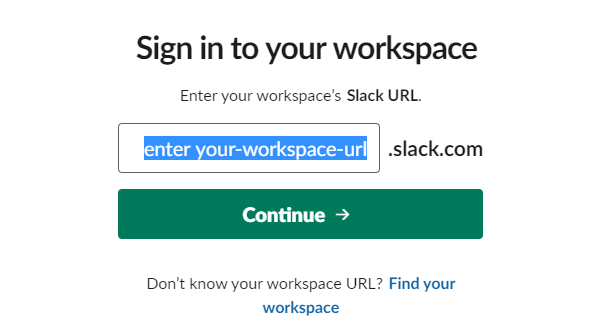
- Sljedeće pogledajte rezultate za WebSocket (flanel [primarno]) i WebSocket (flanel [sigurnosna kopija]).
- Potražite označena ikona kruga kao znak uspješnog testa.
Ako vidite samo ikonu upozorenja, znate da je ovog puta uzrok vašeg problema mrljava internetska veza. Ne brinite, za vas imamo pravo rješenje: Slack se ne povezuje s Internetom.
Ako imate jedan od prethodno spomenutih problema s preuzimanjem datoteka Slack, ovo su preporuke koje vam mogu pomoći. Isprobajte ih i javite nam kakvo je vaše iskustvo.
Često postavljana pitanja
Slack djeluje kao platforma za razmjenu trenutnih poruka koja vam omogućuje organiziranje članova vašeg tima, komunikaciju i dijeljenje datoteka s njima.
Slack pohranjuje sve svoje podatke na svoje poslužitelje, a podaci su vam nedostupni ako niste povezani s Internetom.
Slack pohranjuje sve datoteke u oblak, što znači da se na vašem računalu ne pohranjuju podaci.


![5 najboljih automatiziranih softvera za popis za provjeru [Vodič za 2021]](/f/f122ffac9e9e8e8ad74d3ea6a0bf201e.jpeg?width=300&height=460)